Lamp环境的搭建及应用
本文需要的软件包及工具包都在我的网盘: http://pan.baidu.com/s/1kTFiM0Z
一。LAMP环境:
1.)LAMP平台的构成组件:
Linux:作为LAMP架构的基础,提供用于支撑WEB站点的操作系统,能够与其他三个组件提供更好的稳定性,兼容性。
Apache:作为LAMP架构的前端,是一款功能强大,稳定性好的web服务器程序,该服务器直接面向用户提供网站访问,发送网页,图片等文件内容。
MySQL:做为LAMP架构的后端,是一款流行的开源关系数据库系统。
PHP:作为开发动态网页的编程语言,负责解释动态网页文件,并提供WEB用于程序的开发和运行环境。
2.)Lamp的应用:
能够实现论坛,博客等平台,功能强大。
二。LAMP环境的搭建
(本人操作系统CentOS版本 6.4, 64位;本机IP地址为192.168.2.101)
1.挂载光盘:
[root@centos ~]# mount /dev/cdrom /media/cdrom/
安装必要软件:
1.其中mysql (客户端)和mysql-server(服务器)都是必要的;
2.Php 网页显示工具,php-gd是必要的绘图工具,php-xml用于存放数据,php-server用于连接php页面和数据库的连接器件;
3.Apache服务的httpd;
[root@centos ~]# yum --disablerepo=* --enablerepo=c6-media install httpd mysql mysql-server php php-gd php-xml php-mysql
2.启动服务:
启动mysql服务:
[root@centos ~]# service mysqld start
为mysql数据库创建账号密码:
[root@centos ~]# mysqladmin -u root -p password '123'
Enter password: (原来的密码,如果没有,直接回车)
[root@centos ~]# chkconfig mysqld on 设置开机启动;
启动Apache:即httpd服务;
[root@centos ~]# service httpd start
[root@centos ~]# chkconfig httpd on 设置开机启动;
3.测试LAMP环境:
1.测试php与Apache的连接:
[root@centos ~]# cd /var/www/html/ 进入站点主目录
[root@centos html]# vim index.php 编辑一个简单的静态网页测试php与httpd的连接
编写下面几行代码:意思为简单的输出php的信息;
<?php
phpinfo();
?>
测试:
2.测试php与mysql的连接:
[root@centos ~]# cd /var/www/html/ 进入站点主目录
[root@centos html]# vim index.php 编写一个静态网页测试与mysql的连接
编写下面几行代码:
<?php
$aa=mysql_connect('127.0.0.1', 'root', '123');
if ($aa)
echo "ok";
else
echo "not ok";
?>
代码意思为连接mysql,如果成功输出ok,否则输出not ok;
访问本机进行查看:
显示ok就是没问题;如果显示的是“not ok”的话可能是selinux没有关闭导致的;
[root@centos html]# setenforce 0 关闭Selinux;
到此lamp环境就算搭建好了。
三。LAMP的应用
下面我们在此基础上来做一些简单的应用。
1.应用1--搭建wordpress论坛
WordPress:
wordpress是当前互联网上最为流行的论坛,博客等平台。是一种使用PHP语言开发的博客平台,用户可以在支持PHP和MySQL 数据库的服务器上架设自己的网址。也可以把 WordPress 当作一个内容管理系统(CMS)来使用。
WordPress 是一个免费的开源项目,在GNU通用公共许可证下授权发布。目前最新版本为2013 年 1 月 25 日ordPress 3.5.1版。 WordPress 被认为是Michel Valdrighi所开发的网志平台b2/cafelog的正式继承者。
1.首先下载wordpress压缩包,在网上搜索很容易下到。我这里下载的是wordpress-3.8-zh_CN.zip ;
解压该包:
[root@centos ~]# unzip wordpress-3.8-zh_CN.zip
如果提示你没有该unzip命令的话,安装一下即可:
[root@centos ~]# yum --disablerepo=* --enablerepo=c6-media install unzip
解压后,便形成了一个wordpress的目录,目录下有许多php格式的文件,就是网页形式的文件,
为了能让人访问这些页面,需要把wordpress这个目录文件放到站点主目录/var/www/html/下。
2.在wordpress的父目录下执行:
[root@centos ~]# mv wordpress /var/www/html/
我们试着访问wordpress:
发现提示有文件不存在导致不能正常访问;
我们打开wordpress,发现目录下有个readme.html的文件,这里告诉了我们安装方法。
由于是html格式的文件,用网页打开该文件:
这里面的安装步骤就是下面的几条:
1.将WordPress压缩包解压至一个空文件夹,并上传它。
2.在浏览器中访问wp-admin/install.php。它将帮助您把数据库连接信息写入到wp-config.php文件中。
1如果上述方法无效,也没关系,这很正常。请用文本编辑器(如写字板)手动打开wp-config-sample.php文件,填入数据库信息。
2将文件另存为wp-config.php并上传。
3在浏览器中访问wp-admin/install.php。
3.在配置文件就绪之后,WordPress 会自动尝试建立数据库表。若发生错误,请检查wp-config.php文件中填写的信息是否准确,然后再试。若问题依然存在,
请访问中文支持论坛寻求帮助。
4.若您不设置密码,请牢记生成的随机密码。若您不输入用户名,用户名将是admin。
5.完成后,安装向导会带您到登录页面。用刚刚设置的用户名和密码登录。若您使用随机密码,在登录后可以按照页面提示修改密码。
下面就按照安装步骤来做吧:第一步已经完成;
第二步,访问http://192.168.2.101/wordpress/wp-admin/install.php
结果如下:wp-config.php文件不存在;
3.点击创建配置文件--》现在就开始--》填写文件,在填写文件前要创建文件需要填写的数据库;
如果要填写数据库名为wordpress,但是mysql数据库里还没有,我们要进去创建它;
进入数据库:
[root@centos ~]# mysql -u root -p
Enter password: (输入密码123)
创建名为wordpress的数据库:
mysql> create database wordpress;
填写信息:
提交后发现要手动创建那个文件:
没办法,手动就手动吧,在wordpress目录下创建wp-config.php文件并编辑:
oot@centos wordpress]# vim wp-config.php
把上个网页内的全部内容(就是蓝色显示的所有内容,少一个标点符号都不行)拷贝到该文件下,并保存。
再次访问http://192.168.2.101/wordpress/这次就能够进入安装界面,成功!
在要填写的地方填写信息,我的填写如下:
标题: home;用户名: admin;输入两次密码:admin ;邮箱aa@sina.com
下一步,安装!!
(注意:成功安装时上面显示了一句我看了很蛋疼的话,不知道你看了蛋疼不?)
点击登陆--》输入用户名密码;
登陆后出现后台管理的界面;我们也可以访问普通界面,在浏览器中输入http://192.168.2.101/wordpress 即可。
到此wordpress安装完成。
4.安装wordpress主题:
如果你觉得主题难看的话,可以到网上下载好看的主题比如美女啥的安装到wordpress。做法如下:
先上传该主题:
1.在网上下载个wordpress的主题,我这下载的是Stratex.zip
2.解压包:
[root@centos ~]# unzip Stratex.zip
3.把形成的文件移动到wordpress内的themes(主题)目录下:
[root@centos ~]# mv Stratex /var/www/html/wordpress/wp-content/themes/
进入到wordpress的管理后台,选择外观--主题,看到Stratex,选择启用即可。
此时以前台方式访问http://192.168.2.101/wordpress 便可看到新主题。
2.应用2--安装php-Myadmin
对Mysql的使用很生疏的人们对于那些字符命令并不感兴趣,如果要让他们能够操作数据库的话,图形化界面的操作是再好不过的了。
而PhpMyadmin这款软件就是适合新手操作数据库的。下面讲解一个这个软件的安装。
1.先在网上下载phpMyAdmin-4.1.5-all-languages.zip
解压该包:
[root@centos ~]# unzip phpMyAdmin-4.1.5-all-languages.zip
由于解压后的文件基本都是php格式的,所以要放到站点主目录下并改为一个好写的名字phpmyadmin:
[root@centos~]#mv phpMyAdmin-4.1.5-all-languages /var/www/html/phpmyadmin
2.现在便可以用http://192.168.2.101/phpmyadmin 来打开了。
3.如果遇到此时访问http://192.168.2.101/phpmyadmin 访问不了,原因可能是在CentOS 6.4版本下少了一个php-mbstring包,
这个包是支持php字符集的功能,如果遇到这情况的话,你就必须要下载一个和你的系统版本一样的该包,否则是不能用的。
安装一下这个包,版本号必须要一致否则不能用。
[root@centos ~]# rpm -ivh php-mbstring-5.3.3-22.el6.x86_64.rpm
安装后重启httpd服务:
[root@centos ~]# service httpd restart
再次访问,输入mysql的账号和密码即可进入;
成功进入数据库:
在这里便可以进行数据库的各种增,删,改,查等操作。
转载于:https://blog.51cto.com/liqirui/1352849







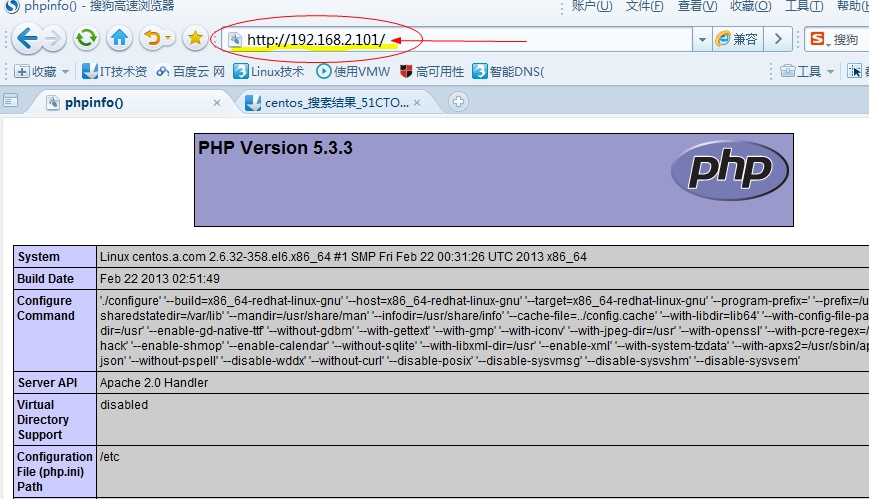
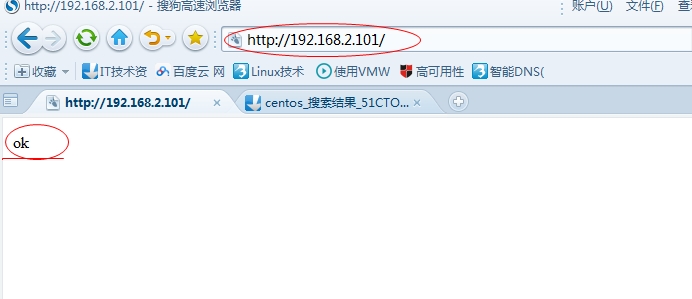
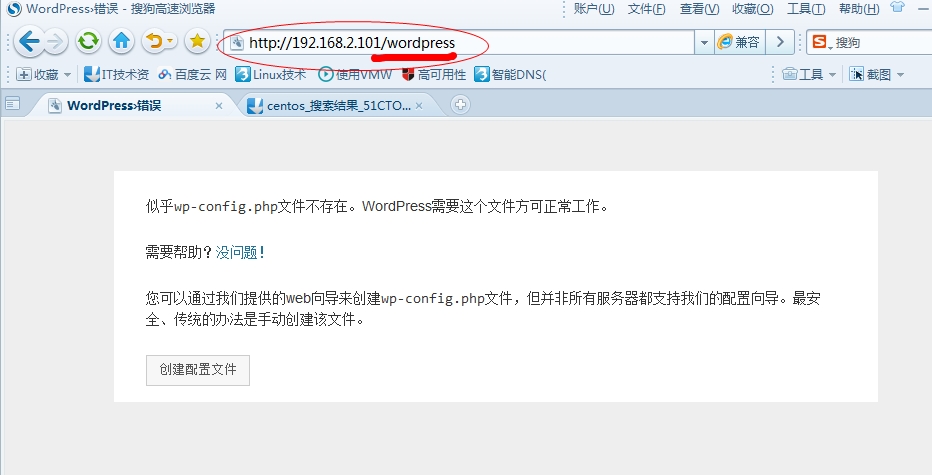
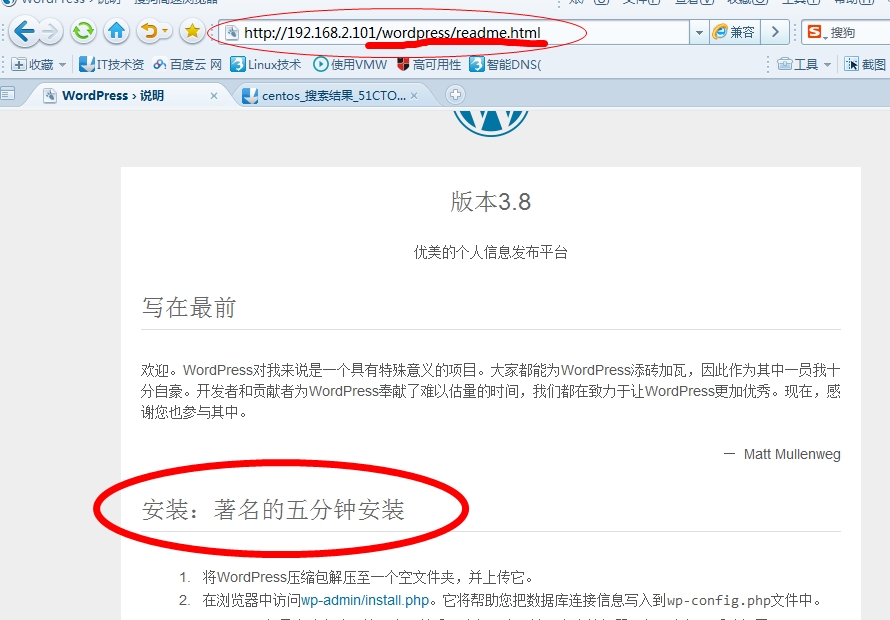
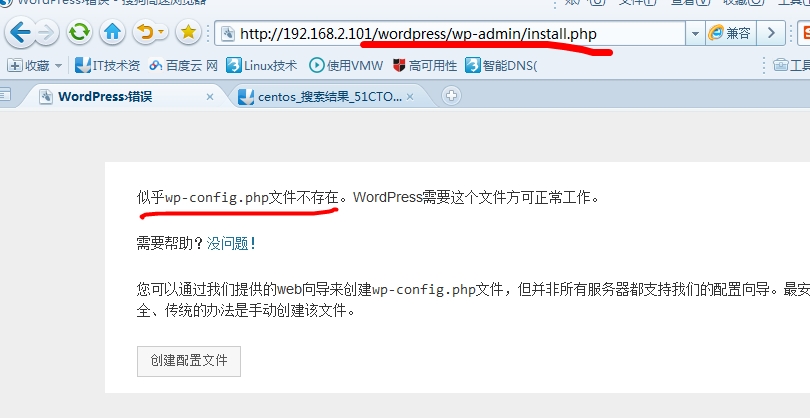
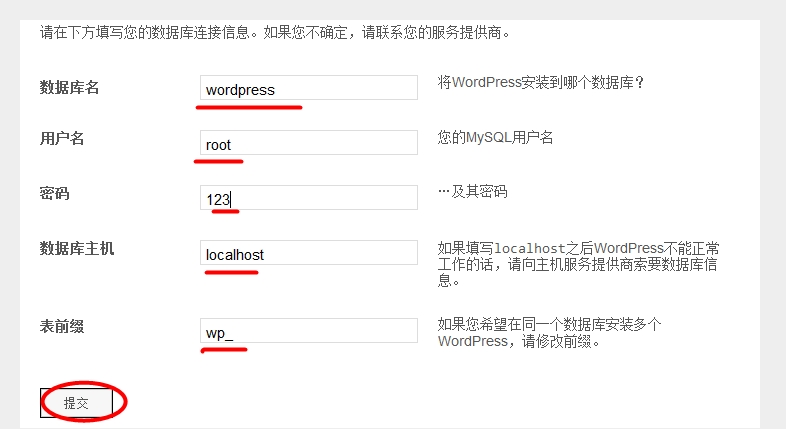
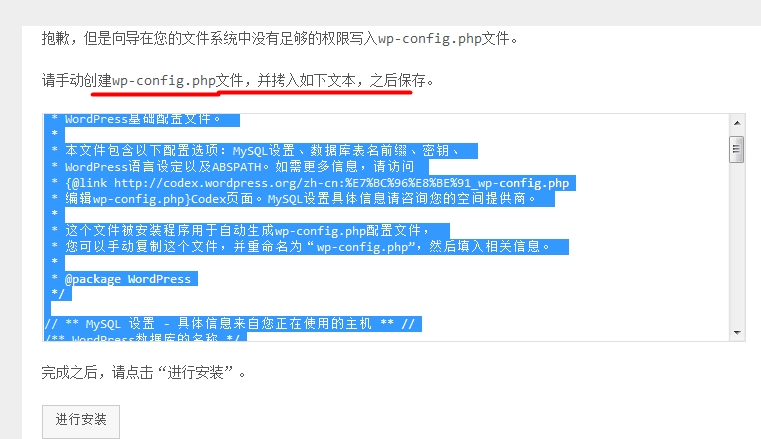
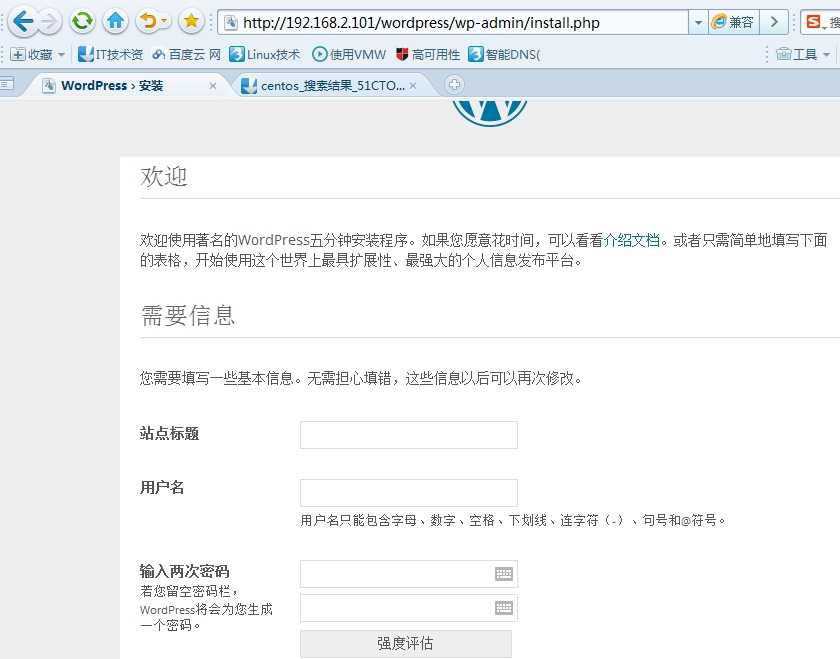
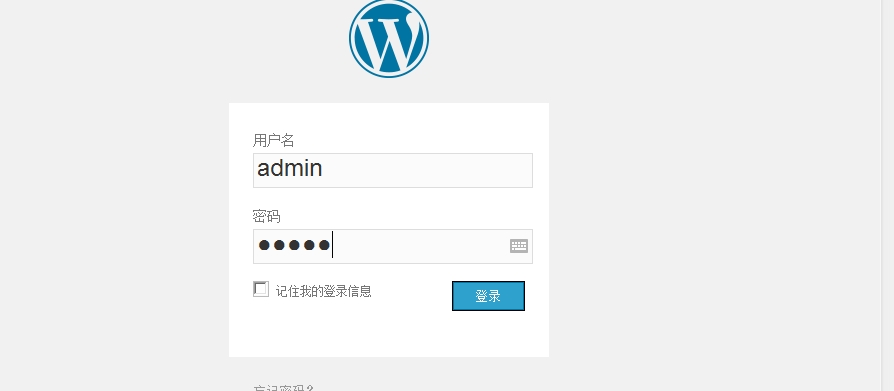
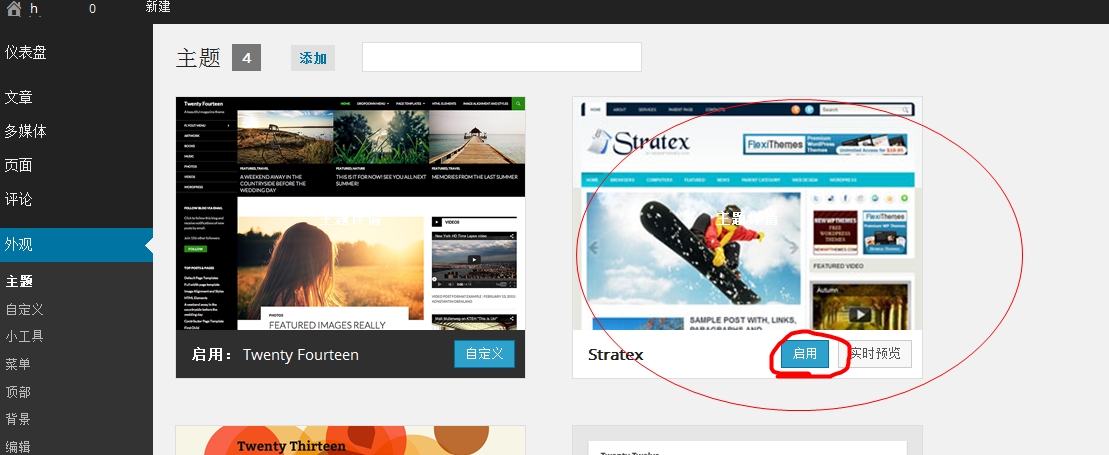
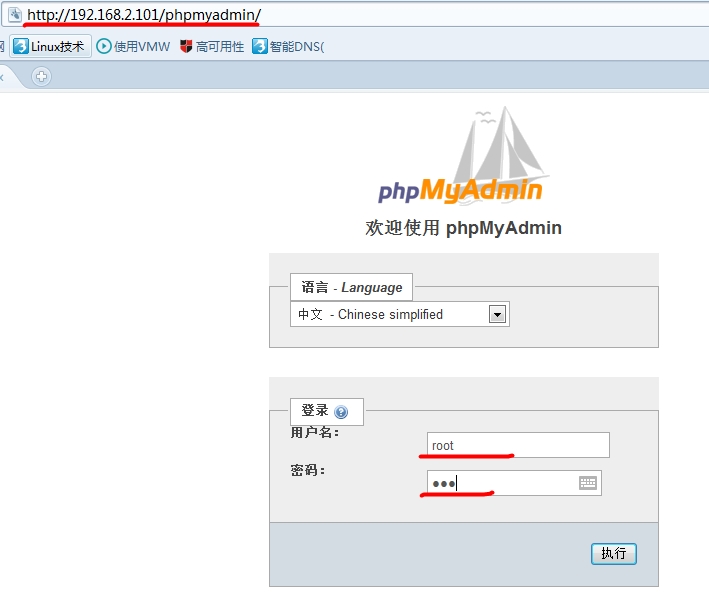
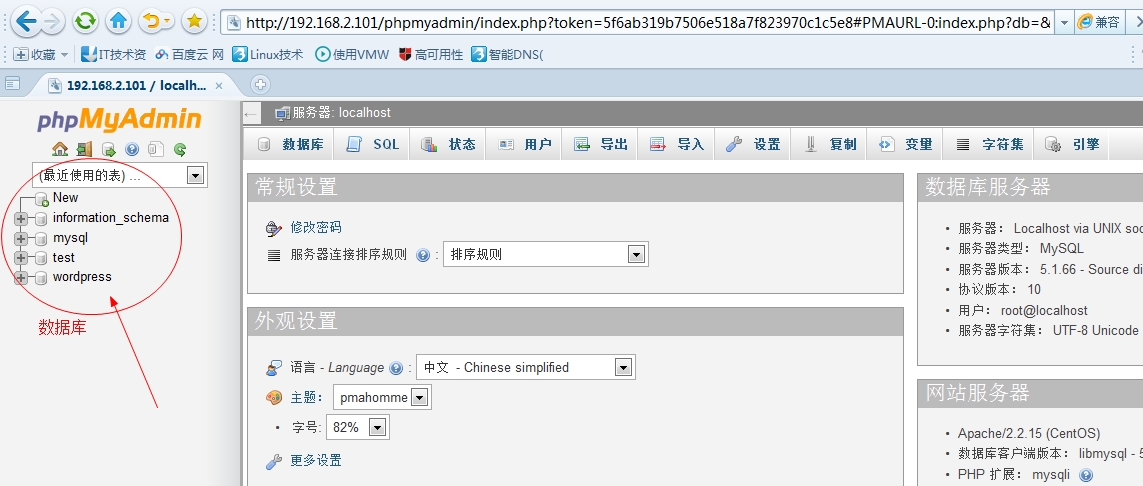
















 4510
4510

 被折叠的 条评论
为什么被折叠?
被折叠的 条评论
为什么被折叠?








